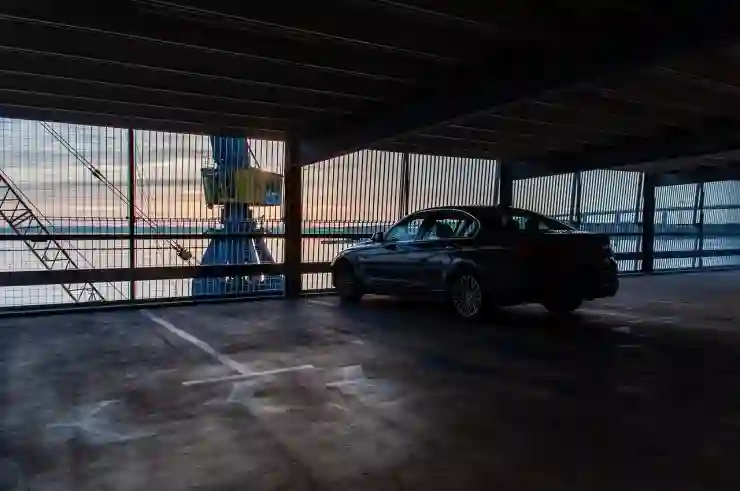애플워치는 많은 사용자에게 건강 관리와 편리한 일상 관리를 돕는 필수 아이템입니다. 그러나 때때로 페어링이 원활하지 않아 불편함을 겪는 경우가 있습니다. 이럴 땐 페어링 해제 및 애플워치 초기화가 필요한데, 이러한 과정은 생각보다 간단합니다. 이 글에서는 애플워치의 페어링 문제를 해결하는 방법과 초기화 절차에 대해 자세히 설명하겠습니다. 정확하게 알려드릴게요!
애플워치 페어링 문제의 원인
장치 간 신호 간섭
애플워치를 아이폰과 페어링할 때 가장 흔히 발생하는 문제 중 하나는 신호 간섭입니다. 주변에 여러 전자기기가 있을 경우, 블루투스 신호가 방해받아 연결이 불안정해질 수 있습니다. 특히 Wi-Fi 라우터나 다른 블루투스 장치가 근처에 있을 경우, 애플워치와 아이폰 간의 연결이 끊길 수 있으므로 주의가 필요합니다. 이럴 땐 다른 블루투스 장치를 끄거나 애플워치를 재부팅하는 방법을 고려해보세요.
소프트웨어 업데이트 누락
애플 기기들은 정기적으로 소프트웨어 업데이트를 통해 성능 향상 및 버그 수정을 제공합니다. 하지만 애플워치와 아이폰 모두 최신 버전으로 업데이트되지 않았다면, 페어링 과정에서 문제가 발생할 수 있습니다. 따라서 두 장치의 소프트웨어를 항상 최신 상태로 유지하는 것이 중요합니다. 설정 앱을 열고 소프트웨어 업데이트 항목에서 확인하고 필요한 경우 업데이트를 진행하세요.
설정 오류
때때로 애플워치와 아이폰 간의 설정 오류가 발생하여 정상적인 페어링이 불가능해지는 경우가 있습니다. 예를 들어, Bluetooth 기능이 꺼져 있거나, “비행기 모드”가 활성화되어 있다면 연결이 이루어지지 않습니다. 이러한 기본적인 설정을 점검하고 필요한 경우 조정하여 문제를 해결할 수 있습니다.
페어링 해제 방법
아이폰에서 애플워치 제거하기
아이폰에서 애플워치를 제거하려면 먼저 ‘Apple Watch’ 앱을 실행합니다. 그런 다음 ‘내 시계’ 탭으로 이동하여 상단에 있는 애플워치 이름을 클릭합니다. 그 후 ‘애플워치 해제’ 버튼을 찾아 선택하면 됩니다. 이 과정에서 계정 비밀번호 입력을 요구할 수도 있으며, 이는 보안을 위한 것입니다.
애플워치 직접 해제하기
또한, 애플워치를 직접 해제할 수도 있습니다. 애플워치 화면에서 설정 앱을 열고 ‘일반’ 메뉴로 들어갑니다. 그 안에서 ‘재설정’ 옵션을 선택하고 ‘모든 콘텐츠 및 설정 지우기’를 클릭하여 해제를 완료하세요. 이렇게 하면 모든 데이터도 삭제되니 미리 백업해두는 것이 좋습니다.
연결 상태 확인하기
페어링 해제 후에는 연결 상태를 다시 확인해야 합니다. 아이폰의 Bluetooth 설정에 들어가서 다른 장치들이 정상적으로 작동하는지 점검하고, 이후 다시 애플워치를 페어링 시도해보세요. 만약 여전히 문제가 발생한다면 다른 해결책들을 고려해야 할 것입니다.
애플워치 초기화 절차
초기화 준비 단계
애플워치를 초기화하기 전에 몇 가지 준비 단계를 거쳐야 합니다. 먼저, 꼭 필요한 데이터는 iCloud 또는 iTunes 등을 통해 백업해두세요. 초기화를 진행하게 되면 모든 데이터가 삭제되므로 사전에 중요한 정보를 안전하게 저장하는 것이 필수적입니다.
애플워치에서 초기화 진행하기
초기화를 하려면 애플워치의 설정 앱으로 이동한 뒤 ‘일반’ 메뉴를 선택합니다. 그 다음 ‘재설정’ 옵션을 클릭하고 ‘모든 콘텐츠 및 설정 지우기’를 선택하면 됩니다. 이 과정은 몇 분 정도 소요될 수 있으며 완료되면 워치는 공장 출하 상태로 돌아갑니다.
아이폰과 다시 페어링하기
초기화가 끝난 후에는 아이폰과 다시 페어링해야 합니다. Apple Watch 앱을 열고 새로운 기기를 추가하는 과정을 시작하세요. 화면에 표시되는 안내사항을 따르면 쉽게 완료할 수 있습니다. 이 과정에서 백업된 데이터를 복원할 수도 있으니 참고하시길 바랍니다.
| 문제 유형 | 원인 | 해결 방법 |
|---|---|---|
| 신호 간섭 | 주변 전자기기의 영향으로 인한 신호 방해 | 다른 블루투스 기기를 꺼보거나 재부팅 시도 |
| 소프트웨어 업데이트 누락 | 구버전 소프트웨어 사용으로 인한 오류 발생 가능성 | 아이폰 및 애플워치를 최신 버전으로 업데이트 하기 |
| 설정 오류 | Bluetooth 꺼짐 또는 비행기 모드 활성화 등 기본 설정 문제 | Bluetooh 켜고 비행기 모드 해제 |
추가적인 팁과 주의사항들
배터리 잔량 체크하기
페어링 문제와 관련하여 배터리 잔량도 중요한 요소입니다. 두 장치 모두 충분한 배터리가 남아 있는지 확인하세요. 특히 애플워치는 배터리가 부족할 경우 기능이 제한될 수 있으므로 충전을 하는 것이 좋습니다.
최신 펌웨어 적용 여부 확인하기
펌웨어는 하드웨어의 기능성을 높이는 중요한 요소입니다. 따라서 아이폰과 애플워치 모두 최신 펌웨어로 업데이트 되어 있는지 확인하시고, 필요하다면 즉시 업데이트하여 안정성을 높여야 합니다.
사용자 커뮤니티 활용하기
만약 위의 방법들이 효과가 없다면 사용자 커뮤니티나 포럼에서도 도움을 받을 수 있습니다. 많은 사용자들이 유사한 문제를 겪었으며 해결책이나 팁들을 공유하고 있으니 참고하면 좋은 정보들을 얻을 수 있습니다.
마지막 생각
애플워치와 아이폰 간의 페어링 문제는 다양한 원인으로 발생할 수 있으며, 이를 해결하기 위해서는 기본적인 점검과 조치를 취하는 것이 중요합니다. 신호 간섭, 소프트웨어 업데이트, 설정 오류 등을 고려하여 문제를 해결해보세요. 만약 문제가 지속된다면 초기화 후 재설정하는 방법도 유효합니다. 항상 최신 상태로 유지하고, 필요할 경우 사용자 커뮤니티의 도움을 받는 것도 좋은 선택입니다.
더 알아볼 만한 정보
1. 애플 공식 지원 페이지: 애플 기기에 대한 다양한 지원 정보를 제공합니다.
2. 블루투스 연결 최적화 방법: 블루투스 신호를 최적화하는 팁을 확인하세요.
3. 애플워치에서 사용할 수 있는 앱 소개: 애플워치에서 유용하게 사용할 수 있는 앱들을 알아보세요.
4. 데이터 백업 및 복원 방법: 애플 기기의 데이터 백업 및 복원 절차에 대해 학습하세요.
5. 사용자 리뷰 및 팁 공유 플랫폼: 다른 사용자의 경험담과 해결책을 찾아보세요.
요약된 핵심 포인트
애플워치와 아이폰의 페어링 문제는 신호 간섭, 소프트웨어 업데이트 누락, 설정 오류 등으로 인해 발생할 수 있다. 기본적인 설정 점검과 재부팅, 소프트웨어 업데이트가 필요하며, 문제가 계속될 경우 초기화를 고려해야 한다. 또한 배터리 잔량과 펌웨어 적용 여부를 체크하고, 사용자 커뮤니티에서 추가적인 도움을 받을 수 있다.
자주 묻는 질문 (FAQ) 📖
Q: 애플워치와 아이폰이 페어링되지 않아요. 어떻게 해야 하나요?
A: 애플워치와 아이폰의 블루투스가 활성화되어 있는지 확인하고, 두 기기가 서로 가까운 위치에 있는지 확인하세요. 또한, 아이폰의 소프트웨어가 최신 버전인지 확인하고 필요하다면 업데이트하세요. 그 후, 애플워치를 재시작한 후 다시 시도해보세요.
Q: 페어링 해제를 어떻게 하나요?
A: 애플워치에서 ‘설정’ 앱을 열고 ‘일반’ > ‘재설정’으로 이동한 후 ‘모든 콘텐츠 및 설정 지우기’를 선택하면 됩니다. 또는 아이폰의 ‘애플워치’ 앱을 열고 해당 애플워치를 선택한 후 ‘애플워치 해제’를 선택하여 페어링을 해제할 수 있습니다.
Q: 애플워치를 초기화하면 데이터는 어떻게 되나요?
A: 애플워치를 초기화하면 모든 데이터와 설정이 삭제됩니다. 따라서 초기화하기 전에 아이폰과의 동기화를 통해 데이터를 백업해두는 것이 좋습니다. 초기화 후에는 새롭게 설정해야 하므로 필요한 정보를 미리 준비해두세요.
[주제가 비슷한 관련 포스트]